
Når du skriver en ny formel i Microsoft Excel, er halvdelen af kampen at finde den korrekte funktion at bruge. Heldigvis giver Excel en måde, hvorpå du hurtigt kan finde den funktion, du har brug for til din situation.
Få adgang til indsatsfunktionsværktøjet
Åbn dit regneark i Excel og vælg en celle. Hvis du planlægger at indsætte funktionen, når du har fundet den, skal du vælge Cellen, der giver dig en start. Du kan derefter åbne indsatsfunktionen en af to måder.
- Klik på ikonet Indsæt funktion (FX) på venstre side af Formula Bar.

- Gå til fanen Formler og klik på "Indsæt funktion" på venstre side af båndet.
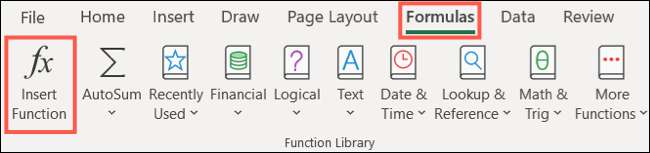
Sådan finder du en funktion i Excel
Når vinduet Indsæt funktion åbnes, vil du se en søgning indstilling sammen med en rullekasse. Dette giver dig to nemme metoder til at finde den ønskede funktion.
For at bruge søgningen skal du indtaste et søgeord eller en sætning i søgen efter en funktionskasse øverst i vinduet og klikke på "GO." For eksempel, hvis du leder efter en funktion, der vil hjælpe dig med tid og dato-relaterede beregninger, forsøger du at søge efter "tid".
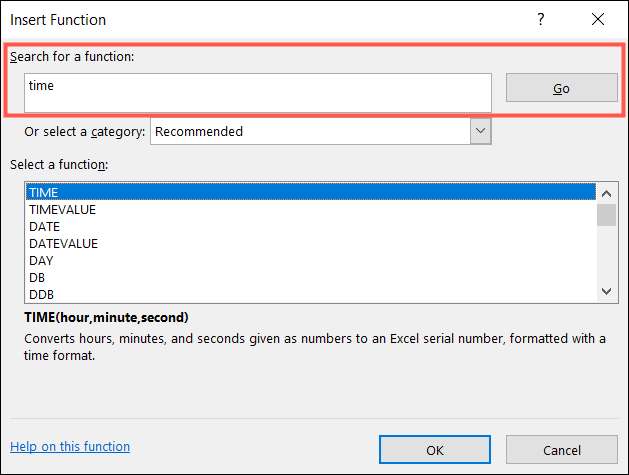
Drop-down-listen hjælper dig også med hurtigt at finde en nyttig funktion. Klik på det, ved siden af ordene "eller vælg en kategori", og vælg en kategori. Du vil se fælles muligheder som økonomisk, Logisk , Tekst og meget mere. Ved at vælge en kategori vil du se alle tilgængelige funktioner inden for den.
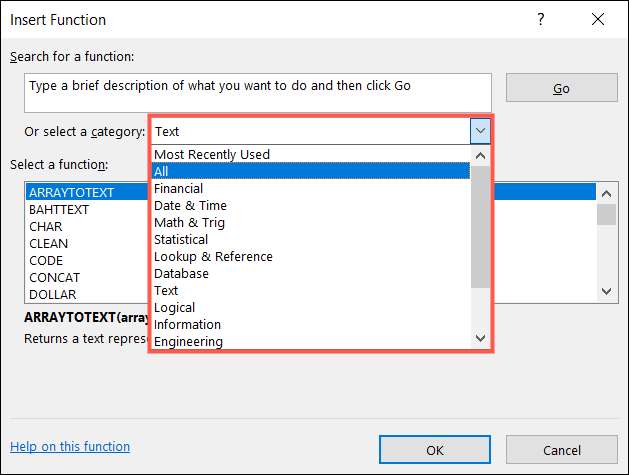
RELATEREDE: Sådan bruger du logiske funktioner i Excel: Hvis, og, eller, XOR, ikke
En anden kategori for at notere sig er senest brugt. Som navnet antyder, finder du de funktioner, du har brugt sidst her. Dette kan være nyttigt, hvis du brugte en funktion sige, i sidste uge, men kan ikke huske, hvad det var. Tjek denne kategori, og funktionen kan komme ud på dig.
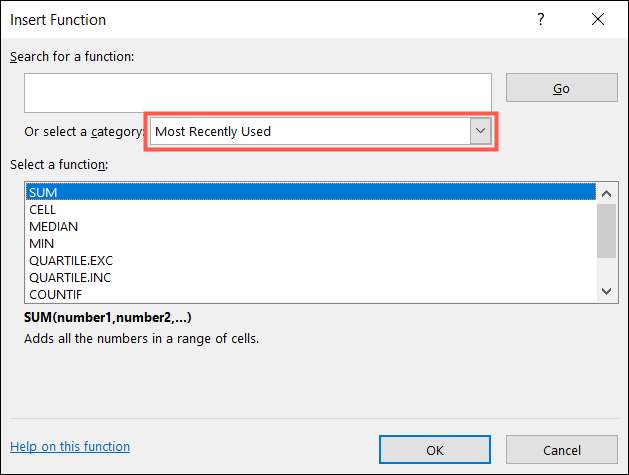
I de fleste tilfælde, uanset om du søger eller vælger en kategori, indsnævrer det simpelthen valgene for dig. Så det næste skridt i at finde den funktion, du har brug for, er at tjekke beskrivelserne. Klik på en funktion i listen, og du vil se den beskrivelse og syntaks i bunden af vinduet.

For eksempel kan du have brug for en kvartilfunktion. Du kan se, at Excel tilbyder et par forskellige muligheder. Ved at vælge hver og se deres beskrivelser, skal du kunne se den rigtige for dig.
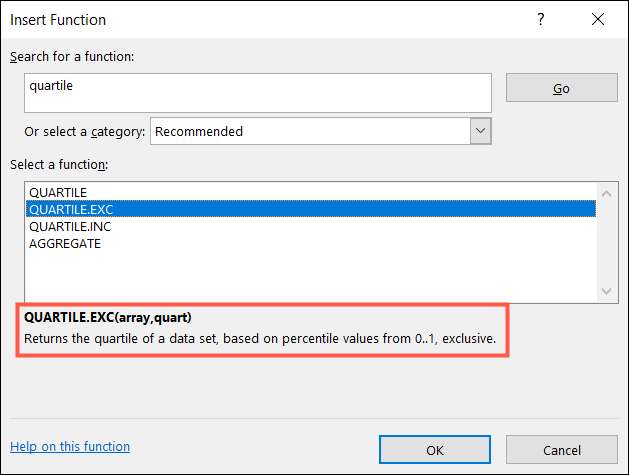
Hvis du engang har indsnævrende funktionsvalg og se beskrivelserne, er du stadig usikker på, om det er den rigtige funktion for dig, du kan Få yderligere hjælp . Vælg funktionen i listen, og klik på "Hjælp på denne funktion" på nederste venstre hjørne af vinduet.
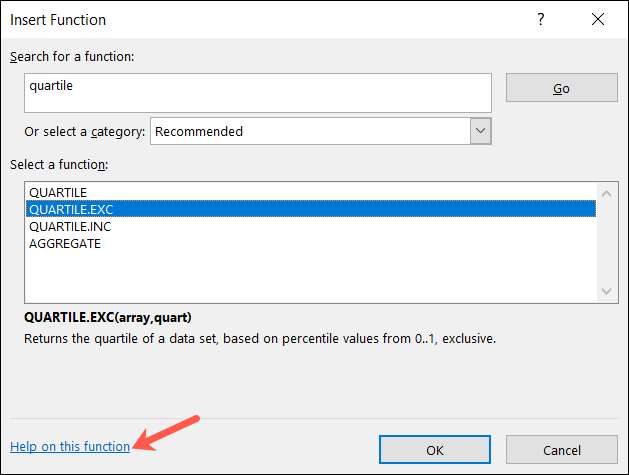
Dette fører dig til Microsoft Support-webstedet for den funktion, der indeholder yderligere oplysninger og example anvendelser.
RELATEREDE: Sådan får du hjælp i Windows 10
Brug en funktion, du finder
Når du finder den funktion, du vil bruge, skal du sørge for at have den valgte celle, hvor du vil indsætte den. Derefter skal du dobbeltklikke på funktionen i listen eller vælge den og klikke på "OK".
Du vil så se funktionen Argumenter Værktøj Åben for dig til Opsæt formlen ved hjælp af funktionen.
RELATEREDE: Definere og skabe en formel
Øverst indtast datasæt, nummer, array, eller hvad funktionen kræver.
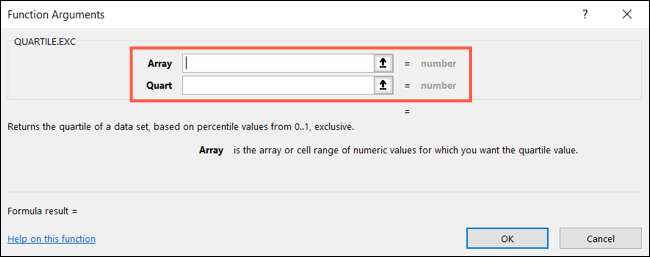
I bunden vil du bemærke den kort beskrivelse af funktionen igen, men du vil også se yderligere detaljer og resultatet af den endelige formel.
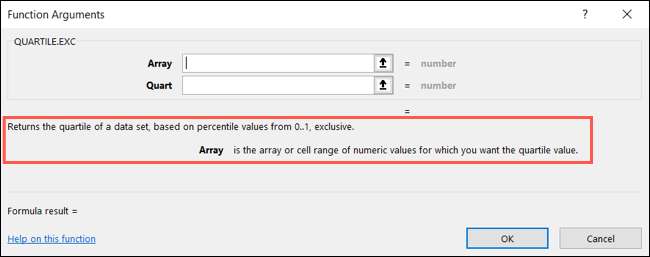
Lad os se på et simpelt eksempel. Her valgte vi summen funktion . I vinduet Funktionsargumenter indtastede vi celleområdet i feltet Nummer1. Du kan se til højre for kassen, værdierne i disse celler, og du kan se resultatet af formlen i to pletter i vinduet.
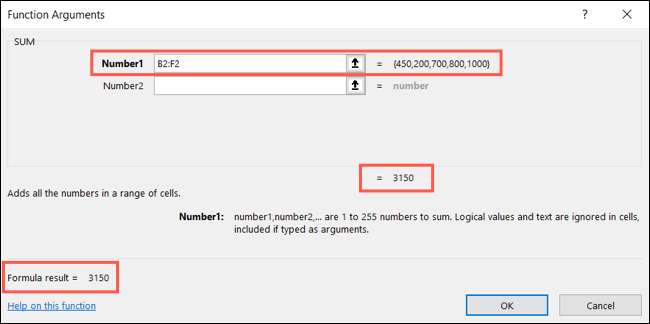
Når du er færdig med at tilføje alle detaljer for formlen, skal du klikke på "OK", og formlen vil pope ind i din celle med sine resultater.
RELATEREDE: Sådan beregnes summen af celler i Excel
Prøv formel AutoComplete.
En anden måde at finde en funktion i Excel er ved at bruge Formula AutoComplete. Dette er nyttigt, hvis du kender den ønskede funktion, men er ikke sikker på den variation, du har brug for.
Når du skriver et lige tegn (=) i en celle og begynder at indtaste de første bogstaver i en funktion, vil du se en rulleliste over kampe. Du kan klikke på hver indstilling i listen for at se dens beskrivelse Display ved siden af den. Derefter skal du bruge funktionen, dobbeltklikke på den, og du vil se de argumenter, den har brug for.
For eksempel ved vi, at vi har brug for en tællerfunktion, men er ikke sikker på hvilken en. Vi indtaster
= Count.
og se en rulleliste over muligheder. Beskrivelsen for.
Tæller
Lad os vide, at dette er det, vi har brug for.
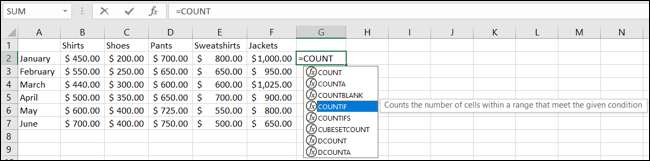
Vi dobbeltklik på "Countif" på listen, og se derefter de argumenter, der er nødvendige for formlen. Dette giver os mulighed for blot at indtaste, hvad der bliver bedt om og udfyld formlen.
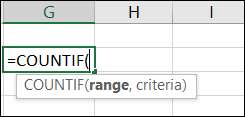
Arbejder med Funktioner og formler i Excel Kan være lidt skræmmende, hvis du ikke gør det ofte. Men med hjælpsomme funktioner som disse, finde og bruge den funktion, du har brug for, kan være meget lettere.







